
Peter Holmes
0
4875
252
Hurtigt! Kig bag dig! Nogen følger alle dine træk ... online. Næsten alle større medier og shopping online forretninger sporer alt, hvad du gør for at tilpasse din weboplevelse til at sælge dig mere produkt. Mens disse trackere kan gøre din webbrowsingoplevelse en mere praktisk oplevelse, vil du nogle gange bare gerne surfe på nettet i fred.
Så hvordan kan du skjule dine spor ved hjælp af JonDo-anonymiserende proxy i Linux?

Hvad er JonDo?
JonDo er en proxy-service på tværs af platforme, ligesom TOR, der dirigerer din internettrafik gennem flere eksterne computere, krypterer din forbindelse og giver dig en ny IP-adresse. Denne handling alene er et af de mest magtfulde skridt, du kan tage for at beskytte dit privatliv online, da trackere ikke længere kan knytte dig til din placering og din browserhistorik, da du ikke vil være den eneste person, der er tildelt din nye IP-adresse.
JonDoFox er en Firefox-profil, der kommer forudindstillet til at køre gennem JonDo-proxy, hvilket betyder, at du ikke behøver at ændre nogen netværksindstillinger i din browser. JonDoFox forlader også din standard Firefox-profil uændret, så du kan have et Firefox-vindue åbent for normal webbrowsing og et andet åbent for anonym browsing. Derudover kan JonDoFox afinstalleres når som helst gennem Firefox-profilhåndteringen.
JonDo kan køres på Windows, OS X og Linux. JonDo-webstedet tilbyder kildekode, som du kan kompilere eller forudkompilerede binære filer til Debian / Ubuntu-baserede systemer, OpenSUSE-systemer, en ren Java-fil og endda en Android .apk-fil til din telefon.
Disse instruktioner leder dig gennem processen på et Ubuntu-baseret system, og processen varierer afhængigt af dit system. Hvis du ikke bruger Ubuntu, fungerer de linkede downloads i denne vejledning ikke for dig; skal du downloade installationsfiler, der er specifikke for dit operativsystem.
Gratis vs. betalt brug
JonDo tilbyder både gratis og betalte tjenester. En gratis konto dirigerer din trafik gennem to proxyservere med et loft på datatransmissionshastigheder. For grundlæggende webbrowsing til tekstbaserede sider kan dette muligvis være alt hvad du har brug for. Hvis du imidlertid planlægger at bruge JonDo til at omgå lokaliseringsbegrænsninger for streaming af video, vil du opgradere til en betalt plan. Den betalte plan øger datahættet til lidt over minimumskravene til båndbredde for Netflix. Derudover dirigerer en betalt konto din trafik gennem tre proxyservere, hvilket giver dig et ekstra beskyttelseslag.
Download JonDo og JonDoFox
Download JonDo til Debian / Ubuntu / Mint-filen. Download desuden JonDoFox Firefox-profilen til Debian / Ubuntu / Mint.
Når du er færdig, skal du åbne en terminal ved at åbne løfteraketten og skrive “terminal.” Naviger til din Downloads-mappe, og angiv mappeindholdet ved at skrive følgende kommandoer og trykke på Enter efter hver:
cd-downloads /
ls
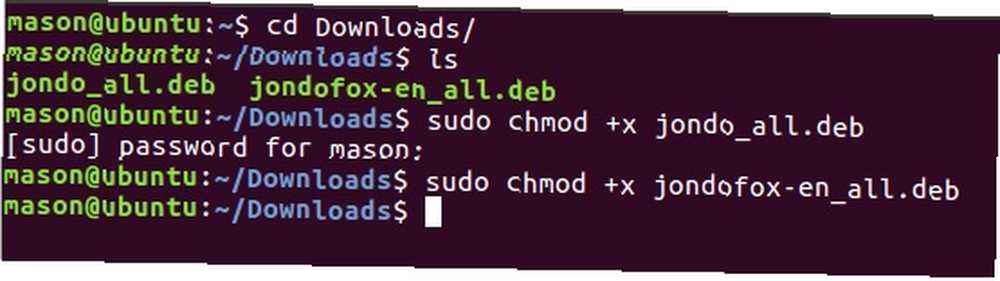
JonDo og JonDoFox skal vises på listen. For at installere JonDo og JonDoFox skal du gøre disse filer eksekverbare. Skriv følgende kommandoer nøjagtigt som vist. Dette vil ikke skade dit system, det giver dig kun adgang til at installere disse apps.
sudo chmod + x jondo_all.deb
sudo chmod + x jondofox-en_all.deb
Terminalinstallation
Installationskommandoer skal indtastes nøjagtigt som vist. Den første vil downloade de krævede afhængigheder for at køre JonDo og JonDoFox, hvis de ikke allerede er installeret på dit system; de næste to installerer JonDo og JonDoFox.
sudo aptitude installerer standard-jre java-wrappers firefox
sudo dpkg -i jondo_all.deb
sudo dpkg -i jondofox-en_all.deb
GUI-installation
Du behøver ikke at bruge kommandolinjen til at installere JonDo og JonDoFox.
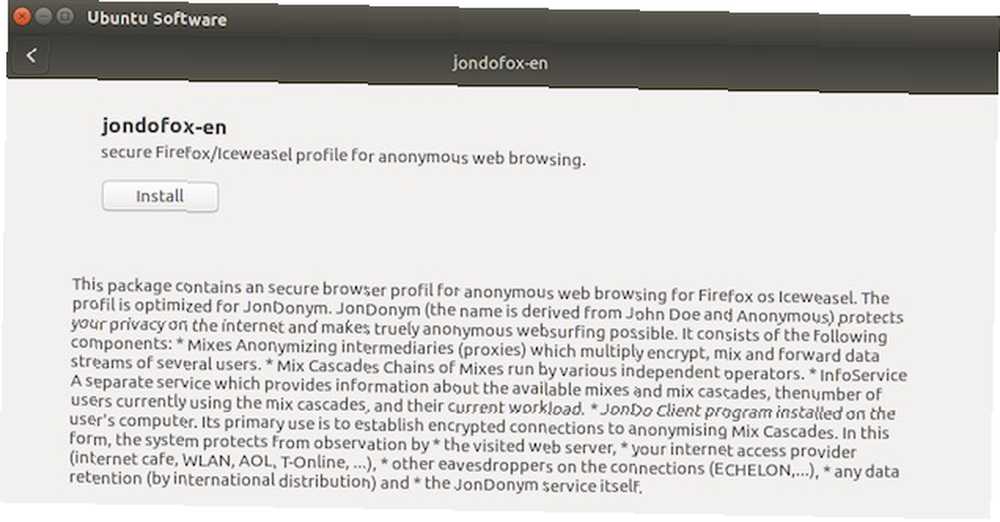
Luk nu din terminal og åbn din Downloads-mappe. Dobbeltklik på jondo_all.deb fil. Ubuntu Software Center åbnes med en knap for at installere appen. Efter at have klikket Installere, du bliver bedt om at angive dit kodeord, og JonDo installerer. Gør det samme for jondofox-en_all.deb fil. Når de er fuldført, kan begge apps findes i din startprogram ved at skrive JonDo eller navigere gennem den installerede applikationsmenu.
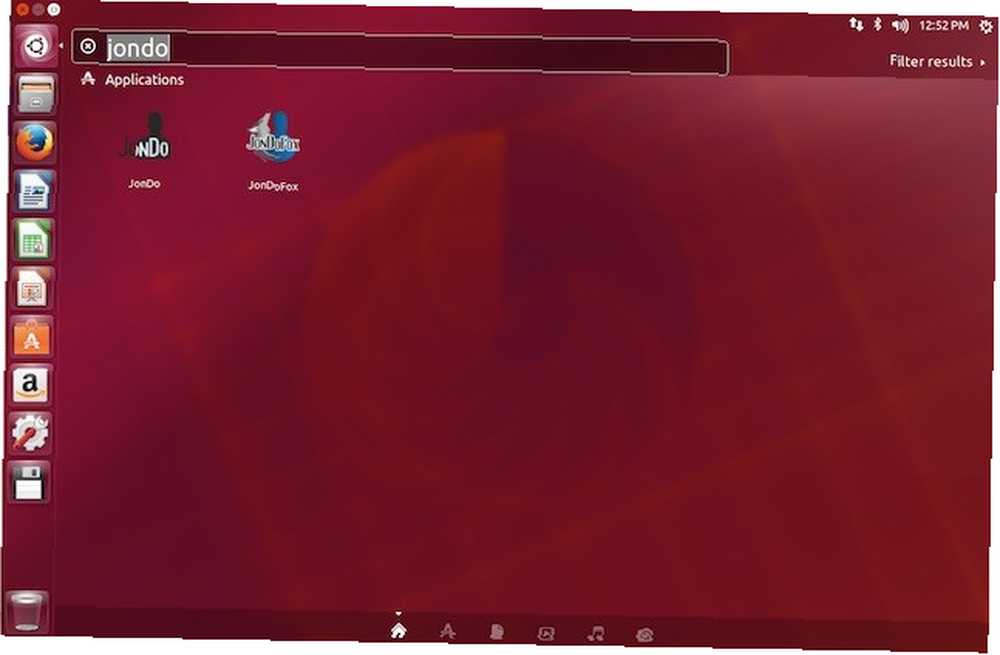
Test det ud!
Åbn JonDo. En installationsassistent åbnes, mens der oprettes forbindelse til proxyserverne. Da du opretter forbindelse via JonDoFox, kan du lukke denne installationsassistent. Når JonDo viser dig som tilsluttet, kan du åbne JonDoFox fra din start. Som du kan se, åbnes Firefox med et par udvidelser forudinstalleret. Disse inkluderer en JavaScript-blokkering, en cookie-blokering, en annonceblokerer, en profiladministrator og en videooverførsel.
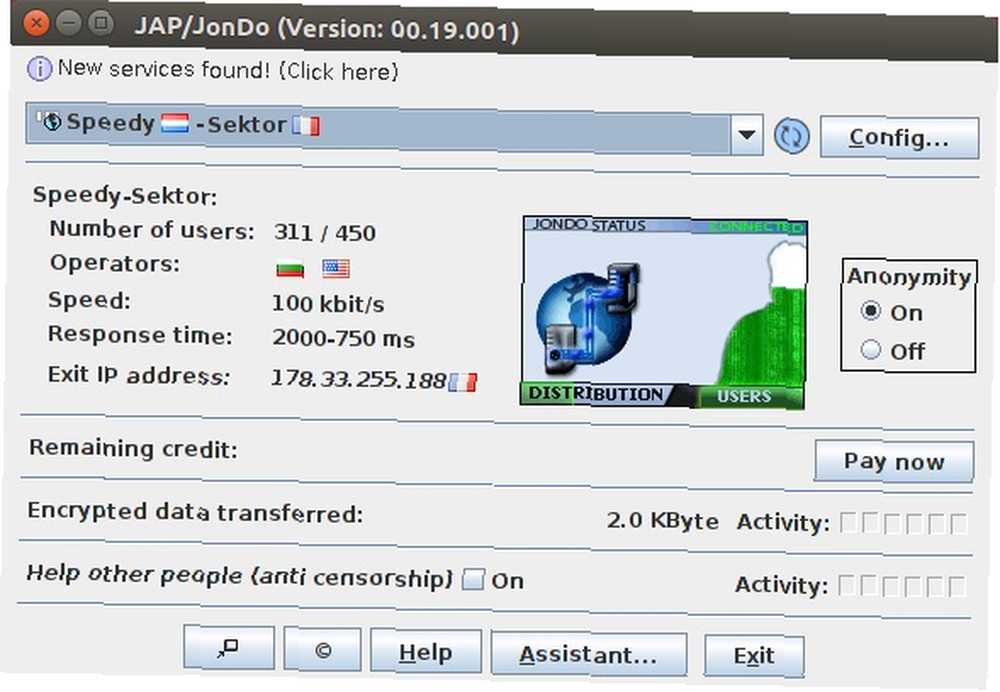
Klik på knappen til den lille mand i venstre side af adresselinjen. Dette er din JonDoFox-indstillinger-knap, og du vil teste din anonymitet for at kontrollere, at alt fungerer korrekt. IP-testwebsiden skal åbnes og vise dig, at du bruger JonDo. Start testen, og hold dette vindue åbent.
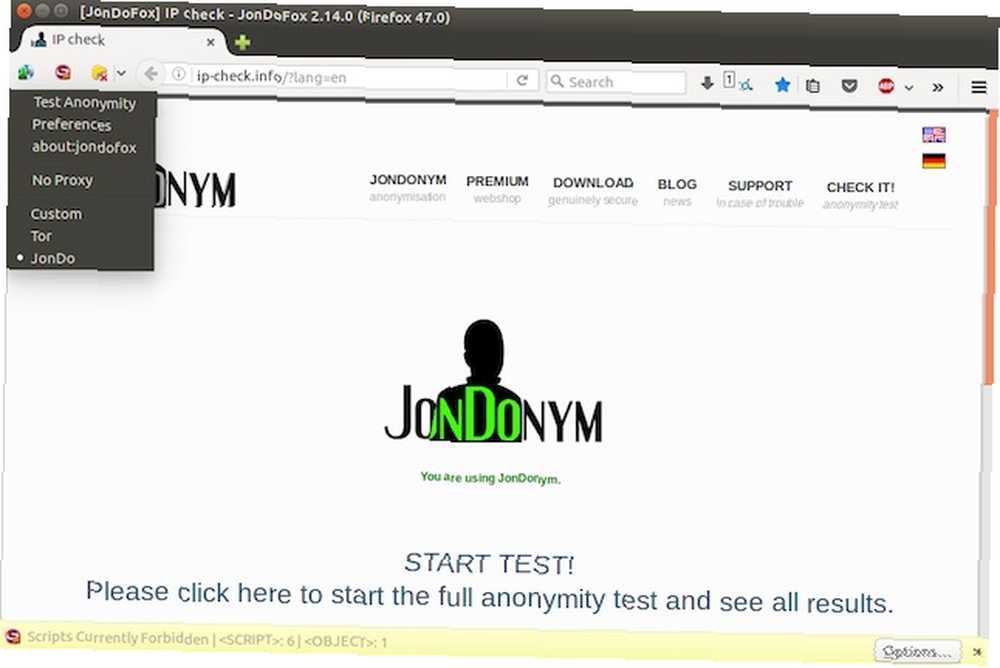
Åbn et separat Firefox-vindue ved at klikke på Firefox-ikonet i dockingstationen. Du får præsenteret en profilvælger. Vælge Standard for at indlæse en normal browsersession, der ikke dirigerer nogen af din webtrafik gennem proxyserverne. Kør anonymitetstesten og sammenlign resultaterne mellem de to browservinduer. Dit JonDoFox-vindue skal have grønne felter helt ned, og dit vanilje-Firefox-vindue skal hovedsageligt have røde og orange felter, der viser forskellen mellem anonym browsing og normal browsing.
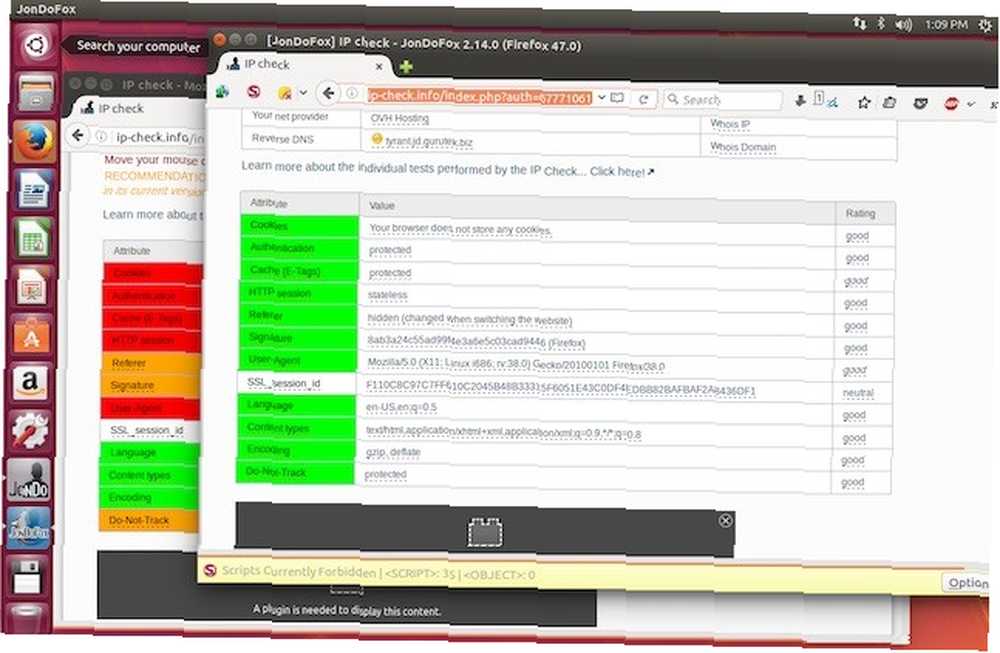
Det er vigtigt at bemærke, at mens du bruger JonDoFox-browseren, vil nogle websteder bryde. Nogle udviklere bruger JavaScript til at præsentere indhold til brugere, og JonDoFox blokerer JavaScript som standard. Du kan tillade, at dette kører på ethvert websted, du besøger, ved at klikke på udvidelsesikonet ved siden af adresselinjen og vælge hvilke scripts du gerne vil tillade.
Anonym webbrowsing med JonDo og JonDoFox er en fantastisk måde at få din daglige dosis af nyheder og underholdning uden at blive fulgt af af irriterende websporere, der prøver at finde ud af, hvordan man kan sælge dig flere ting, du ikke har brug for. Det er også en god måde at omgå regionbaseret indholdsblokering Hvordan omgås du geo-blokerende taktik? [Vi spørger dig] Hvordan omgås du geo-blokerende taktik? [Vi spørger dig] Mange af os ved, hvordan vi skal håndtere uheldige geo-blokerende taktikker og anvende vores egne modforanstaltninger mod dem. Det er på tide, at vi alle delte det, vi har lært. på websteder som YouTube og Netflix. Nyd at være en JonDo!
Giv mig en linje i kommentarerne nedenfor fra din anonyme browser! Gik installationsprocessen glat? Skal du betale for at opgradere din JonDo-oplevelse for hurtigere hastigheder og et ekstra proxy-spring?











